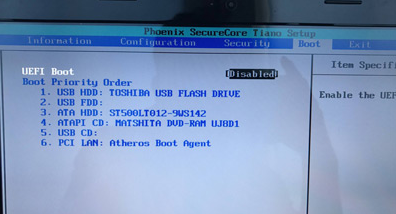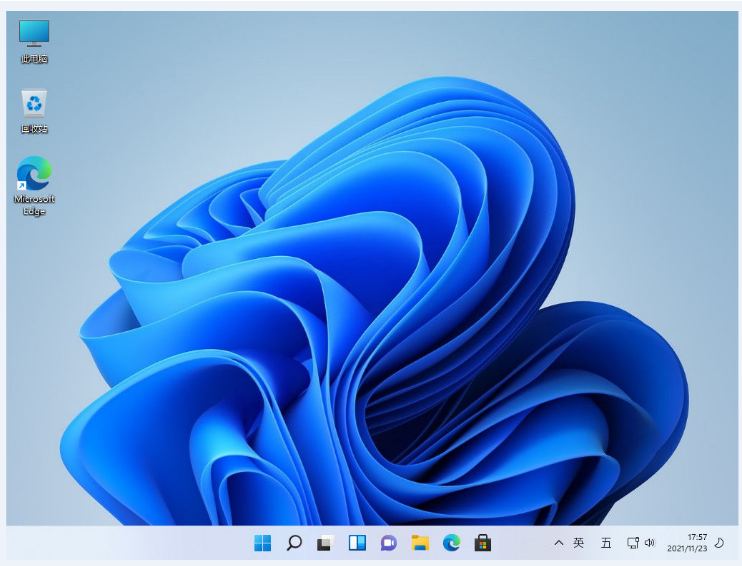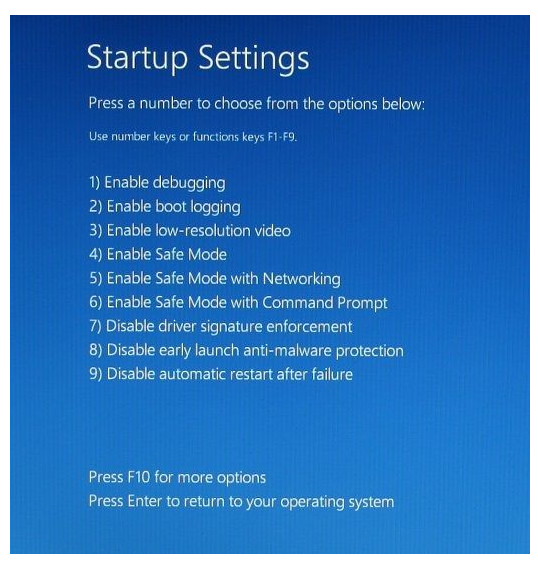小马一键重装系统工具怎么使用
电脑一键重装系统方法是目前比较多人采用的电脑重装方式,主要是借助到好样的一键装机工具在线安装系统,能有效帮助电脑新手完成重装步骤。有网友对小马一键重装系统工具感兴趣,想了解小马一键重装系统怎么使用,下面就给大家分享下该工具的使用方法。
工具/原料:
系统版本:windows7系统
品牌型号:联想yoga13
软件版本:小马一键重装系统1.0.15.415&小白一键重装系统2290
方法/步骤:
方法一:使用小马一键重装系统步骤
1、先在电脑上安装打开小马一键重装系统软件,找到系统检测的选项,点击“选择系统”。
WEEX交易所已上线平台币 WEEX Token (WXT)。WXT 作为 WEEX 交易所生态系统的基石,主要用于激励 WEEX 交易平台社区的合作伙伴、贡献者、先驱和活跃成员。
新用户注册 WEEX 账户、参与交易挖矿及平台其他活动,均可免费获得 WXT 空投奖励。
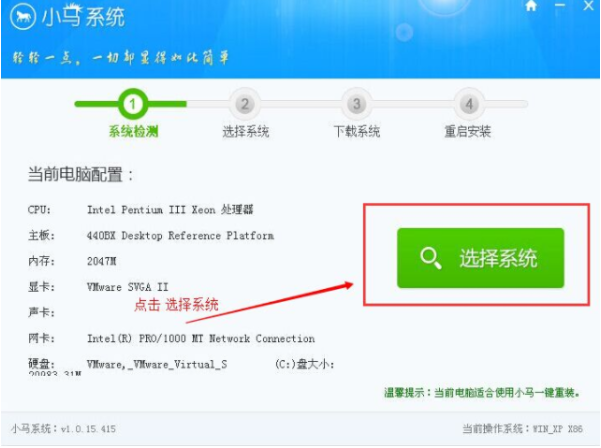
2、选择需要安装的系统,点击下载系统。
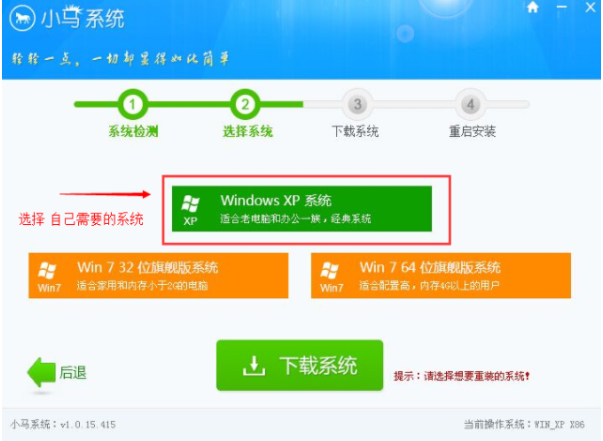
3、这时软件会给出已有的各种ghost系统品牌,选择所需的系统类型,点击“确定”。
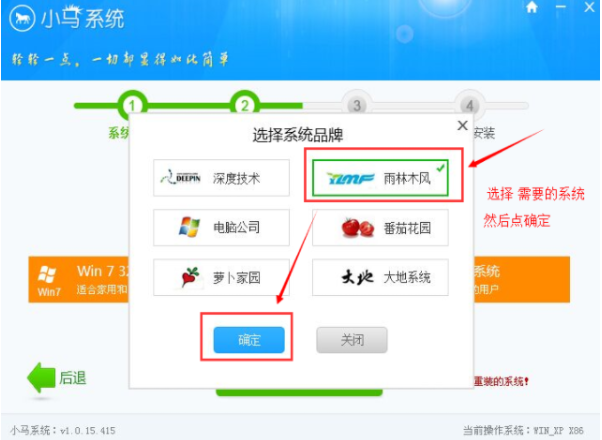
4、在“选择系统”的界面,确定图片中有打勾后,点击“下载系统”。
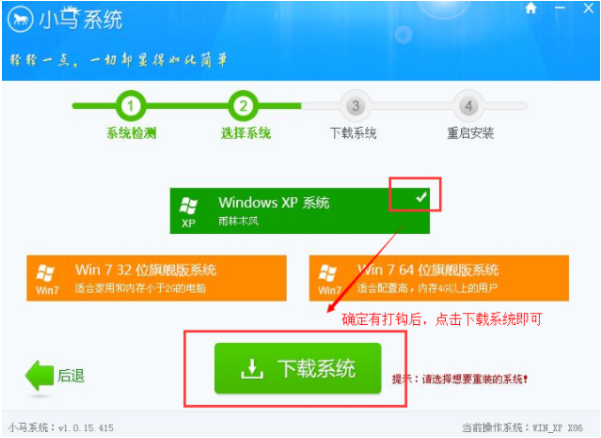
5、等待软件自动下载系统镜像完成后,重启电脑开始安装。
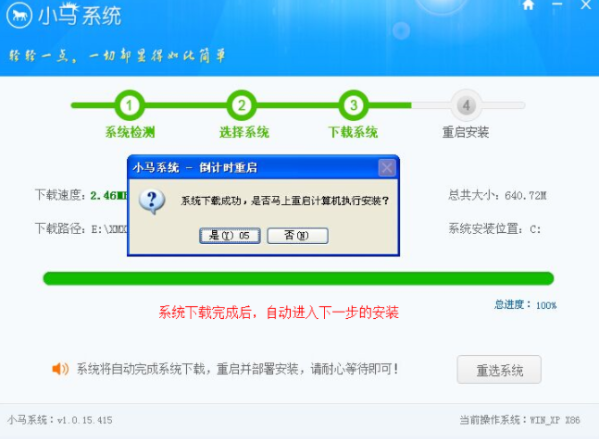
6、自动重启后,系统进入安装阶段。
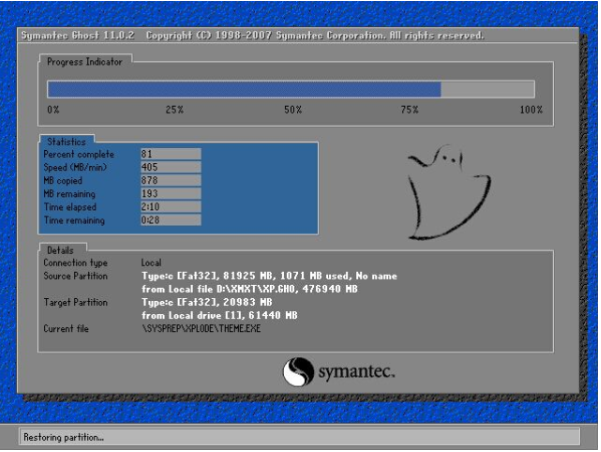
7、等待安装完成,进入到新的系统桌面即可。

方法二:使用小白一键重装系统步骤(推荐)
上述的小马一键重装系统工具安装的是ghost系统,而且系统版本相对比较老旧,存在一定使用风险。这里小编更推荐大家使用新版本的小白一键重装系统工具,安装的系统是基于原版的新的系统,软件也是有专业技术维护支持,更加安全可靠。具体的操作步骤如下:
1、电脑打开安装好的小白一键重装系统工具,选择需要的原版windows系统,点击安装此系统。
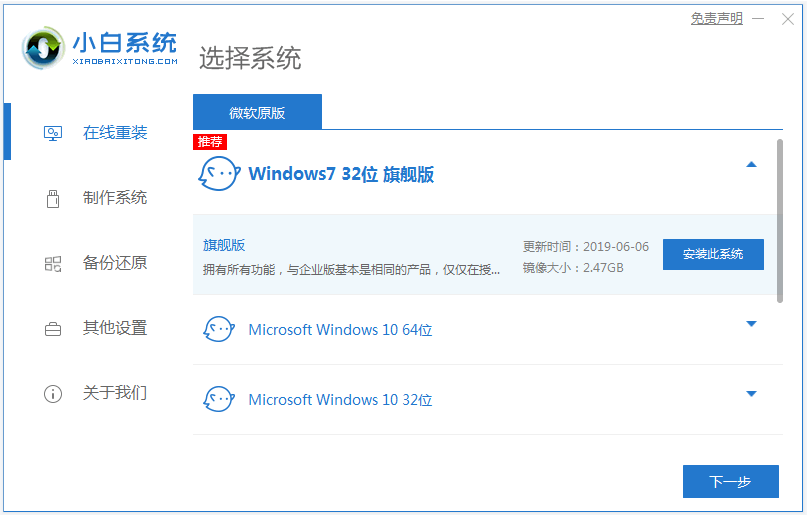
2、软件会自动下载系统镜像并部署,完成后自动重启电脑。
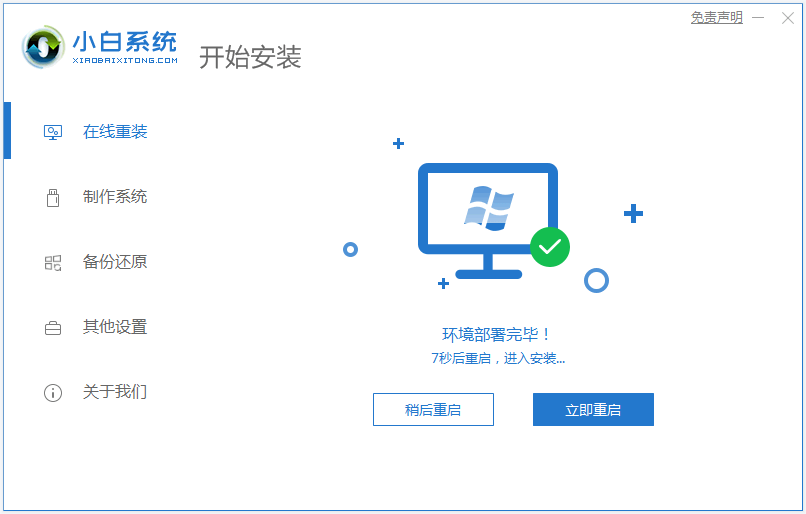
3、自行进入xiaobai-pe系统。
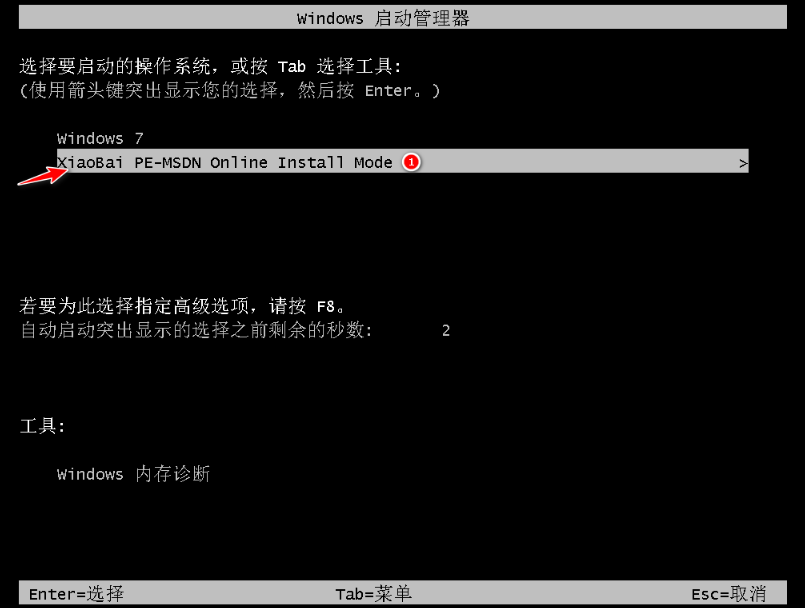
4、在pe系统内,小白装机工具会自动安装系统,完成后重启电脑。
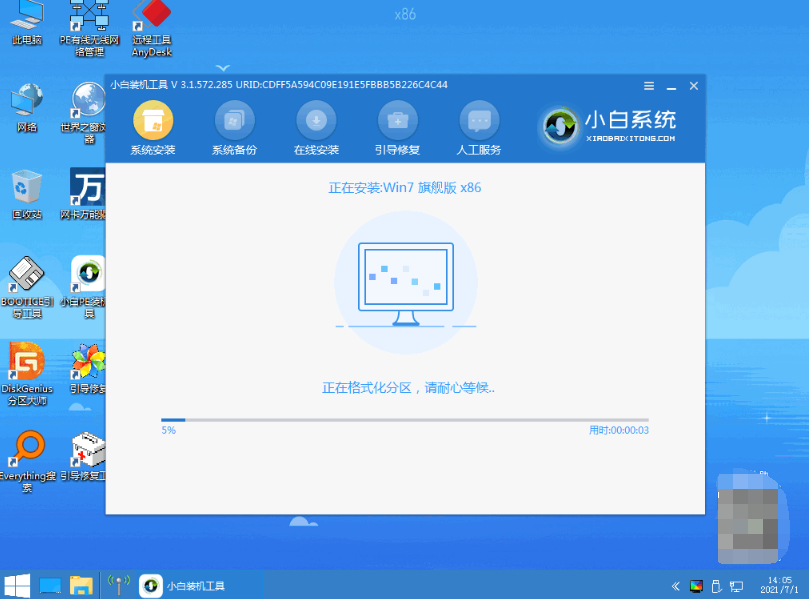
5、期间可能会多次重启电脑,进入到新的系统桌面即安装成功。

拓展资料:电脑无法进系统怎么重装
以上的方法都是基于电脑能进系统的情况下的在线一键重装,那么如果电脑无法进系统的话,那么要怎么重装系统修复呢?这里就可以用到小白一键重装系统工具的制作u盘重装功能了,操作同样简单,只需额外准备一个u盘即可。具体的步骤参照:小白制作u盘重装系统教程。
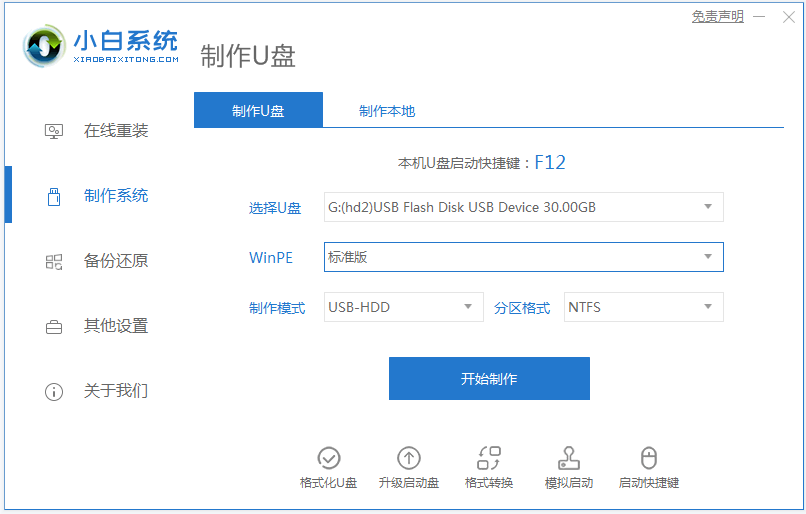
注意事项:在安装系统之前,备份系统盘的数据,避免丢失。关闭电脑的杀毒软件,避免拦截失败。
总结:
以上便是关于小马一键重装系统工具的使用方法,以及更好用的小白一键重装系统工具的使用介绍,根据电脑是否能进系统的情况,我们都可以参照教程选出合适的方法重装,适合电脑新手使用。
最客资源网 » 小马一键重装系统工具怎么使用